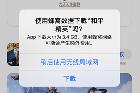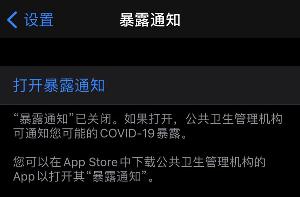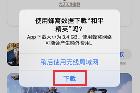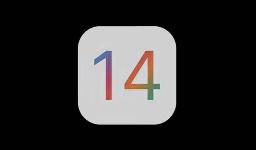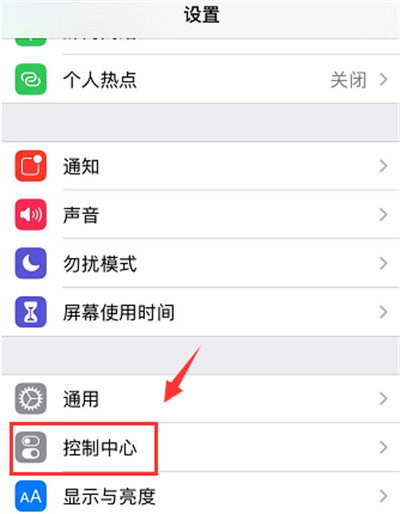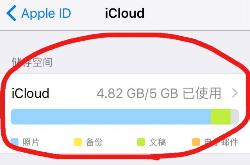Mac系统如何设置iOS模拟器
iOS 开发者常常会使用模拟器来进行调试,当然这就少不了Mac电脑中的Xcode软件了,今天PC6小编就给大家带来在Mac系统下如何快速启动iOS模拟器的使用教程:
一、如何启动iOS模拟器
1、在Launchpad程序中找到Xcode工具并启动

2、随便选择一个工程或是新建一个工程都可以

3、在左上角的调试中找到IOS 模拟器 ,选择iphone5s 或是6都可以,根据你当前xcode的版本来选择就好

4、选择好之后选择启动调试

6、模拟器就可以打开了

二、设置快捷方式启动
1、启动IOS模拟器后 在dock中就可以看到模拟器的图标了

2、这时我们右键选择模拟器,在弹出的菜单中找到选项,在选项中找到“在dock中保留”这样模拟器就一直常驻才dock中了,以后直接选择就可以启动了。

三、添加到所有程序
1、还是要右键模拟器才弹出的菜单中找到“选项”,在选项中找到 在finder中显示

2、这时会打开模拟器所在的目录,这个目录实际上是在xcode applications文件夹中

3、复制这个模拟器到“应用程序”中

4、下次在所有程序中就可以看到模拟器的图标了

分享:
相关推荐
- 【IOS】 icloud储存空间已满怎么解决 04-17
- 【IOS】 ios16耗电太快怎么办 09-22
- 【IOS】 ios16怎么设置锁屏界面 09-20
- 【IOS】 ios16锁屏小组件怎么自定义 09-19
- 【IOS】 ios16锁屏小组件怎么设置 09-19
- 【IOS】 ios16怎么抠图 09-16
- 【IOS】 ios16悬浮球动不了怎么办 09-16
- 【IOS】 ios16小圆点动不了怎么办 09-16
- 【IOS】 ios15.6正式版更新了什么 07-21
- 【IOS】 ios15.6rc版更新了什么 07-13
本周热门
-
苹果超过200无法下载怎么解决 2020/07/09
-
手机Safari 浏览器怎么下载网页在线视频 2020/02/17
-
iOS13支持哪些设备 2020/07/10
-
iOS13.7描述文件下载地址 2020/08/27
-
太极越狱工具怎么用?太极ios越狱图文教程 2013/12/03
-
ios14.4.2更新了什么 2021/03/29
-
Mac系统如何启动iOS模拟器 2015/07/21
-
苹果11是双卡双待吗 2020/07/23
本月热门
-
手机Safari 浏览器怎么下载网页在线视频 2020/02/17
-
苹果超过200无法下载怎么解决 2020/07/09
-
iOS13支持哪些设备 2020/07/10
-
苹果手机软件怎么隐藏起来别人看不到 2020/02/11
-
苹果取消下载限制设置 2020/07/09
-
IOS14怎么关闭最后一页 2020/11/26
-
ios13如何关闭锁屏相机手电筒 2020/05/11
-
Mac系统如何启动iOS模拟器 2015/07/21
-
苹果手机怎么称重量 iphone在线称重功能详解 2020/02/17
-
icloud储存空间已满怎么解决 2024/04/17